SuisseMobile Plus prend des couleurs: Vous avez le choix entre dix couleurs différentes pour représenter les parcours que vous avez dessinés. L’opacité du trait peut également être déterminée pour chaque parcours.
Pour chaque parcours sauvegardés, vous pouvez choisir la couleur du trait et son opacité qui doivent être utilisés sur la carte et son impression.
- Sélectionner un parcours dans la liste.
- Cliquez sur «Réglages pour ce parcours».
- Cliquez sur la couleur souhaitée du trait sur la carte et son impression. Si vous avez déjà inséré des photos ou des textes, les repères seront de la même couleur.
- Déplacez le curseur pour obtenir l’opacité du trait souhaitée: moins le trait est opaque, plus le chemin et la carte de base sont visibles en-dessous.
- Terminer les modifications avec un clic sur «Sauvegarder pour ce parcours».
Remarques:
- Il n’est pas possible de modifier plusieurs parcours ensemble. Il faut procéder parcours par parcours.
- Si vous avez partagé un parcours, la couleur et l’opacité choisies sont conservées chez le destinataire aussi.